
超级终端win10专用版
大小:1.20 MB更新:2022/03/16
类别:操作系统系统:WinAll
分类分类

大小:1.20 MB更新:2022/03/16
类别:操作系统系统:WinAll
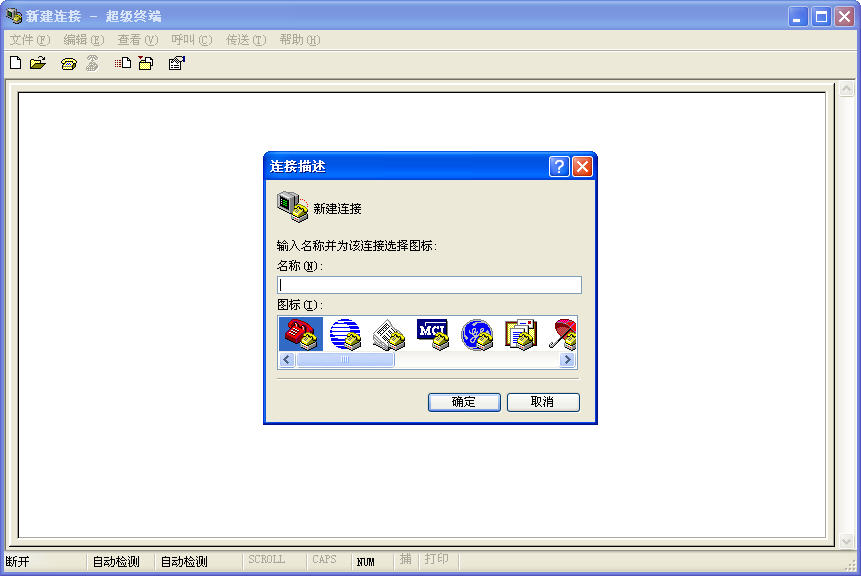
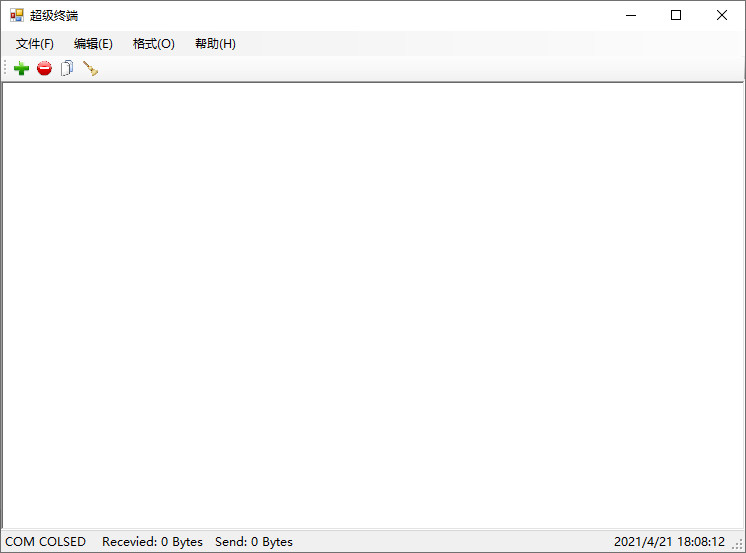
超级终端win10官方版是非常好用的计算机串行交互终端软件,具有极强的功能特性,此版本是专为windows10系统推出的,能快速连接其他计算机设备,操作简单易使用。
超级终端是一个通用的串行交互软件,可以通过串口、调制解调器或以太网连接,使用该程序连接到其他计算机、telnet 站点、公告板系统 (bbs)、联机服务和主机、嵌入式系统等。终端,即计算机显示终端,是计算机系统的输入、输出设备。计算机显示终端伴随主机时代的集中处理模式而产生,并随着计算技术的发展而不断发展。迄今为止,计算技术经历了主机时代、pc时代和网络计算时代这三个发展时期,终端与计算技术发展的三个阶段相适应,应用也经历了字符哑终端、图形终端和网络终端这三个形态。超级终端是一个通用的串行交互软件。
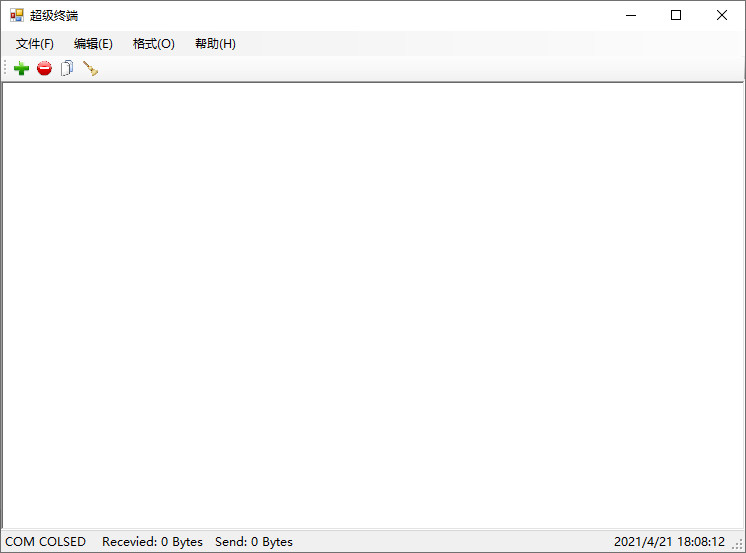
1、超级终端的原理是将用户输入随时发向串口(采用tcp协议时是发往网口,这里只说串口的情况),但并不显示输入。
2、它显示的是从串口接收到的字符。所以,嵌入式系统的相应程序应该完成的任务便是:
3、在单片机开发时使用。
4、将自己的启动信息、过程信息主动发到运行有超级终端的主机。
5、将接收到的字符返回到主机,同时发送需要显示的字符(如命令的响应等)到主机。
以下为win7系统测试截图

1.鼠标依次单击“开始”→附件→通讯→超级终端。
单击进入“超级终端”后如下图所示,红框中所示是要给超级终端命名的地方。

在“连接描述”视窗中只需对“名称”一栏写入任意名称即可,之后点击“确定”。

进入“连接到”视窗后,有“国家(地区)”、“区号”、“电话号码”、“连接时使用”等条目,其中只需要对“电话号码”、“连接时使用”两条目内容进行添加/选择,
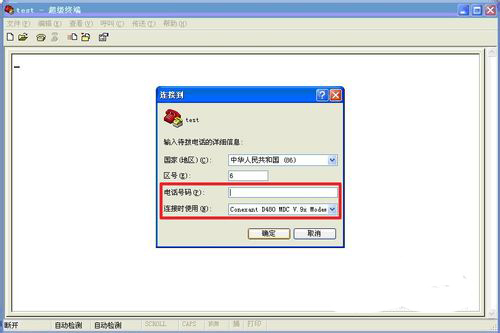
在“电话号码”中输入任意的数字即可,而在“连接时使用”中则需要选用相应的com口,在此我们选择com1口,如下图所示。
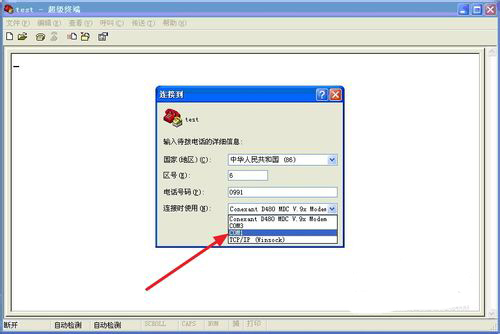
在“连接到”视窗中填入相应内容后试图如下,之后点击“确定”,进入下一视图。
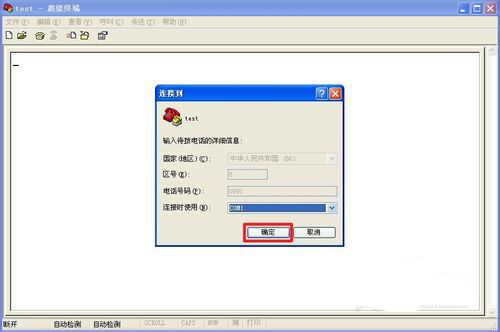
进入“com1属性”视窗后,如下图所示,主要是进行端口设置。

在“com1属性”视窗中,我们只需单击“还原为默认值”按钮,即可使其中各项参数自动恢复为符合本此连接属性的数值,也可手动进行设置,参数如下图红框中所示。

在上一视图中各项参数设置完毕后单击“确定”进入本次超级终端连接的命令行操作视窗,表示超级终端连接已经建立,视图如下。

进入命令行操作视窗后,鼠标单击本视窗内的任意空白处,确保光标处于本视窗内,之后连续敲击,就可对连接的网络设备进行配置和操作,下图红色箭头所指的位置,是输入网络设备用户名的地方。
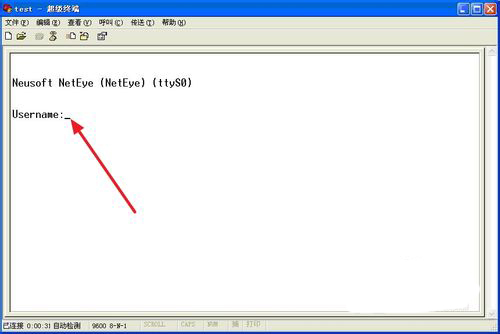
1、首先要在控制面板中设置,开始→控制面板→电话和调制解调器。
2、打开位置信息→选择国别、区号、电话等相关讯息→确定。
3、双击打开hypertrm.exe程序,会有一个是否默认的选中项,自行决定,或勾选“请不要再问这个问题”之后再选择(是或否)。
4、如果是自己从xp操作系统提取的超级终端的程序,确保所有的动态链文件的完整性,比如hypertrm.dll文件可能会没有,找到后保存在同一个文件夹内,否则打开会出错。
5、此时弹出超级终端的界面(说明程序和操作系统兼容),新建连接的名称。
6、如有多个连接,也可以在这里新建。输入错误的话,可以点击编辑,输入正确的讯息。
7、输入正确的ip地址即可。
VMware Workstation Pro17免费版软件操作系统3.44 MB1.21.1.202
详情win10移动版最新版本操作系统4.20 GB官方版
详情win2000 ghost镜像操作系统384.00 MBv2.0.0.1041
详情windows95操作系统操作系统415.00 MBv2.0
详情windows xp professional专业版操作系统625.00 MBsp3原版系统
详情windows 3.1中文版操作系统8.10 MB系统镜像
详情vmware虚拟机镜像文件vmdk合集操作系统11.30 GB免费版
详情vmware虚拟机中文版操作系统3.44 MB1.21.1.202
详情windows thin pc中文版操作系统1.00 KB系统镜像_附中文语言包
详情银河麒麟系统安装软件(kylin)操作系统1.50 GBv10 官方版
详情windows server 2019安装包操作系统4.74 GB官方版
详情windows server 2008 r2 sp1升级包操作系统912.4 MBv2008
详情windows10 lot core物联网版操作系统517.00 MB系统镜像
详情windows nt4.0操作系统操作系统645.20 MB官方版
详情windows xp32位操作系统操作系统625.94 MBiso镜像文件
详情vmware workstation 13 pro操作系统3.44 MB1.21.1.202
详情win7 ghost纯净版操作系统2.85 GB64位免费版
详情win10 ghost纯净版操作系统2.96 GB64位完整版
详情vmware player最新版操作系统3.44 MB1.21.1.202
详情windows rt8.1官方版操作系统3.76 GB最新版
详情macos sierra10.12.6版本操作系统1.10 GBv10.12.6 官方版
详情windows10arm镜像操作系统4.42 GB64位中文版
详情windows10三杰版最新2019版操作系统1.52 GB完整版
详情win10精简版ltsc镜像操作系统4.17 GB官方原版
详情VMware Workstation Pro虚拟机软件操作系统3.44 MB1.21.1.202
详情windows vista旗舰版sp2镜像操作系统1.00 KB32&64位 官方版
详情virtualbox虚拟机32位操作系统105.42 MBv5.2.44 中文官方版
详情windows10 20h2正式版操作系统5.08 GB官方原版
详情red hat linux系统操作系统1.63GBv9.0
详情windows3.2iso镜像操作系统12.00 MB官方版
详情win2003pe系统操作系统616.00 MB32&64位 sp2最新版
详情vmware workstation win7虚拟机操作系统3.44 MB1.21.1.202
详情windows11正式版系统操作系统4.53 GB最新版
详情FirPE系统维护操作系统709 MBv1.8.1 最新版
详情windows7 home basic家庭普通版操作系统2.47 GB32位 iso镜像
详情windows8.1官方原版操作系统3.80 GB32&64位 系统镜像
详情vmware windows版操作系统3.44 MB1.21.1.202
详情android oreo系统操作系统567.80 MBv8.1 正式版
详情vmware6.7虚拟机安装系统操作系统24.00 GB中文版
详情vmware15虚拟机操作系统214.20 MBv15.0.4 官方版
详情点击查看更多
电脑店U盘启动盘制作软件操作系统3.20 MBv7.5 天蓬元帅版
详情超级终端win10专用版操作系统1.20 MB
详情windows 3.1中文版操作系统8.10 MB系统镜像
详情vmware workstation pro16操作系统3.44 MB1.21.1.202
详情windows10arm镜像操作系统4.42 GB64位中文版
详情vmware vsphere client客户端操作系统3.44 MB1.21.1.202
详情vmware workstation win7虚拟机操作系统3.44 MB1.21.1.202
详情virtualbox虚拟机32位操作系统105.42 MBv5.2.44 中文官方版
详情win2000 ghost镜像操作系统384.00 MBv2.0.0.1041
详情win2003pe系统操作系统616.00 MB32&64位 sp2最新版
详情点击查看更多
armourycrate电脑版操作系统1.00 KBv3.0.11.0 官方版
详情maxdos工具箱操作系统11.70 MBv9.3 最新版
详情windows8 64位专业版操作系统4.16 GB
详情ubuntu12.10版操作系统763.00 MBv12.10
详情windows8.1官方家庭版操作系统3.80 GB32&64位 镜像文件
详情windows8.1专业版镜像文件操作系统3.76 GB32&64位 官方版
详情windows8.1enterprise官方版操作系统3.76 GB32&64位 镜像
详情蘑菇pe制作器电脑版操作系统233.18 MBv1.0 绿色版
详情Linux Kernel最新版本操作系统77.13 MBv5.9-rc2 官方版
详情deepin2014精简版操作系统2.95 GBv4.3 官方版
详情凤凰系统x64最新版(phoenix os)操作系统645.00 MBv3.6.1 官方版
详情红帽子linux最新版本(redhat linux)操作系统1.63GBv9.0
详情优麒麟官方版(ubuntu kylin)操作系统4.15 GBv20.04.1 64位中文版
详情云骑士装机大师官方版操作系统24.00 MBv12.7.48.1870 最新版
详情win10升级工具官方版操作系统18.3 MBv10.1836.418
详情中标麒麟操作系统7.0操作系统1.76 GBv7.0 官方版64位
详情ghost xp sp3快速装机专业版操作系统1.9 GBv1.0
详情kubuntu 22.04.1 lts操作系统3.5GBv22.04.1
详情centos7.1iso镜像操作系统4.01Gv7.1
详情freebsd操作系统操作系统218 MBv9.1
详情萝卜家园win7旗舰版操作系统4.98 GBv2024.07
详情新萝卜家园win10装机版操作系统5.13 Gv2024.07
详情red hat linux系统操作系统1.63GBv9.0
详情win7纯净版镜像iso文件 64位操作系统5.6GBv1.0
详情raspberry pi os 64系统操作系统2.80 GBv5.10 官方版
详情windows server 2008 r2 sp1升级包操作系统912.4 MBv2008
详情Windows11官方升级安装工具操作系统3.5 MBv1.4.19041.3630
详情vmware workstation 12 pro最新版本操作系统3.44 MB1.21.1.202
详情vmware player最新版操作系统3.44 MB1.21.1.202
详情vmware converter6.2最新版操作系统169.20 MBv6.2.0.1 官方版
详情powershadow影子系统2008操作系统9.50 MB免费版
详情powershadow win10版操作系统9.50 MB官方版
详情ylmf.os(雨林木风开源系统)操作系统2.00 MBv4.0 正式版
详情startos镜像(原ylmf os)操作系统1,019.50 MBv6.0 最新版
详情windows server 2012 r2官方版操作系统4.11 GB正版
详情veket操作系统操作系统710.00 MBv20 最新版
详情linuxdeepin官方版操作系统2.76 GBv20.2.1 最新版
详情通用pe工具箱官方版操作系统18.55 MBv10.1.2.2 最新版
详情bochs win7镜像完整版操作系统502.00 MB有声可上网版
详情ubuntu官方安装版操作系统695.00 MBv19.04 电脑版
详情点击查看更多




















































3
回复湖北黄石 - 极光下载网友
好 用
3
回复山东泰安 - 极光下载网友
是中文版用起来不会那么难度,使用方法也比我预想中的要简单些,跟着教程来弄新建一个的速度还是蛮快的